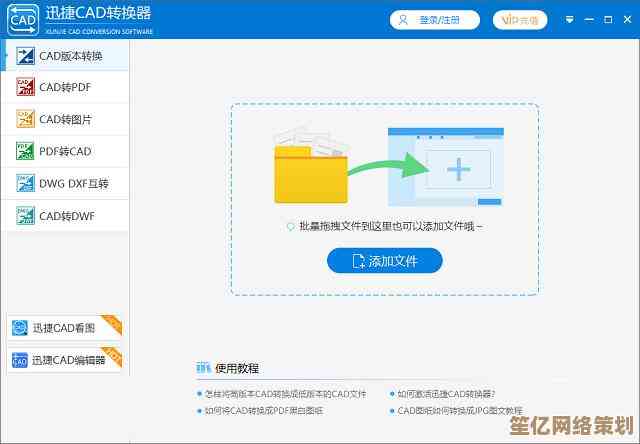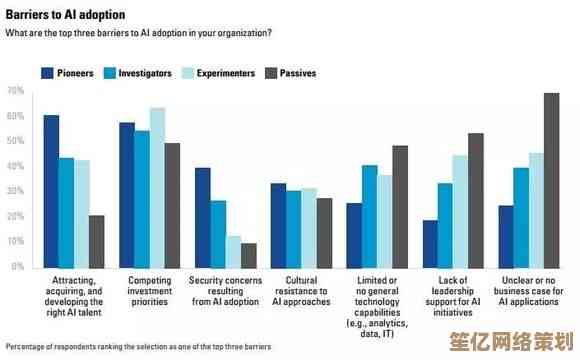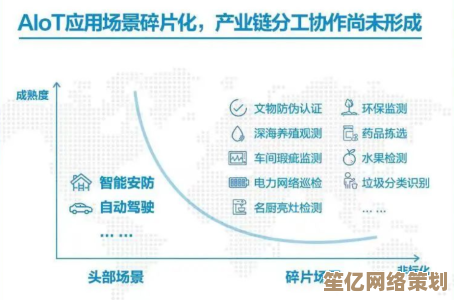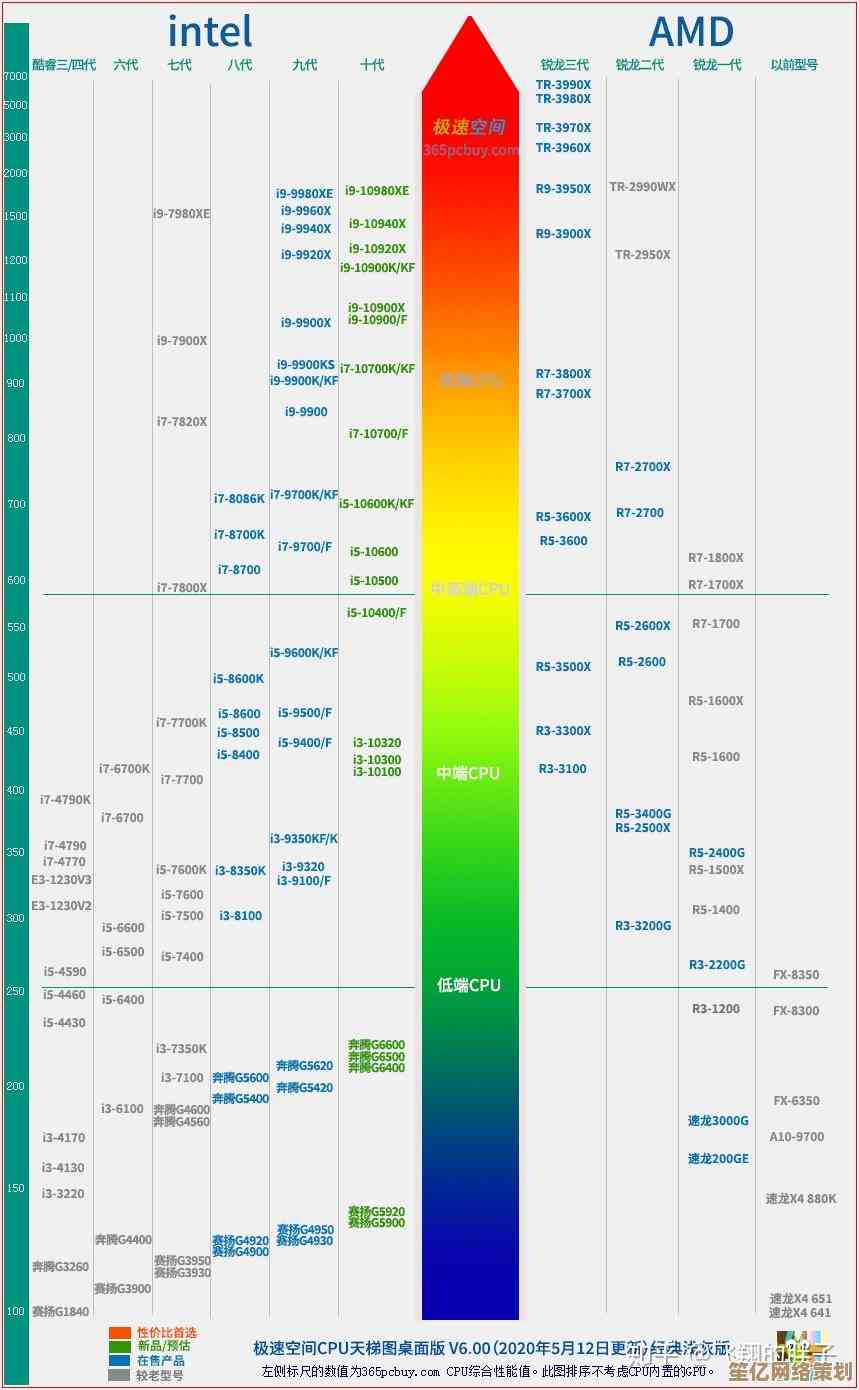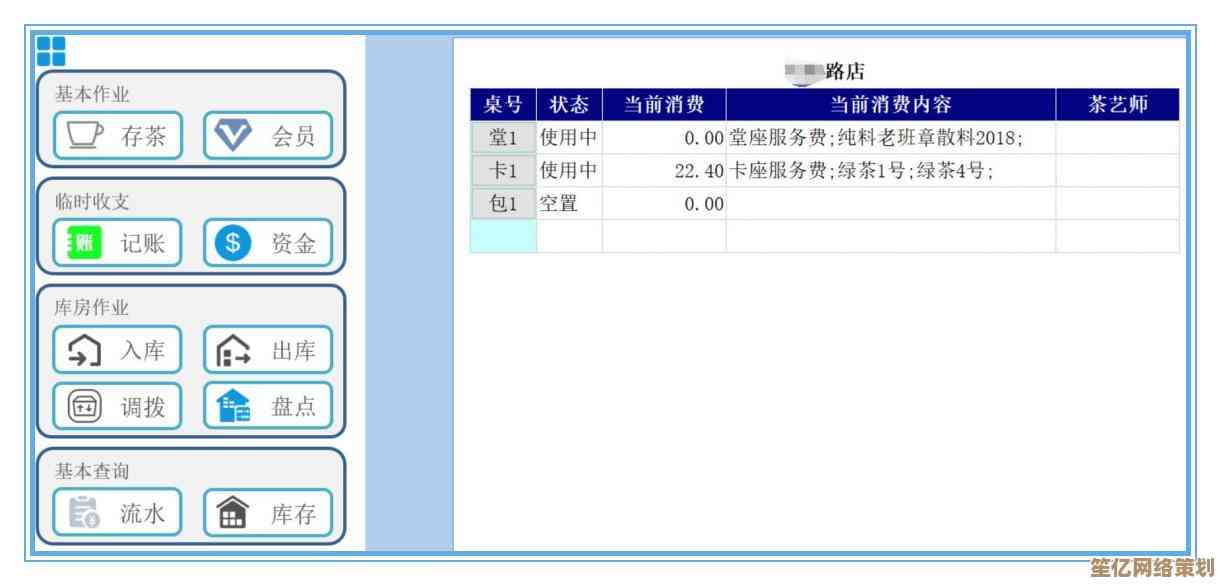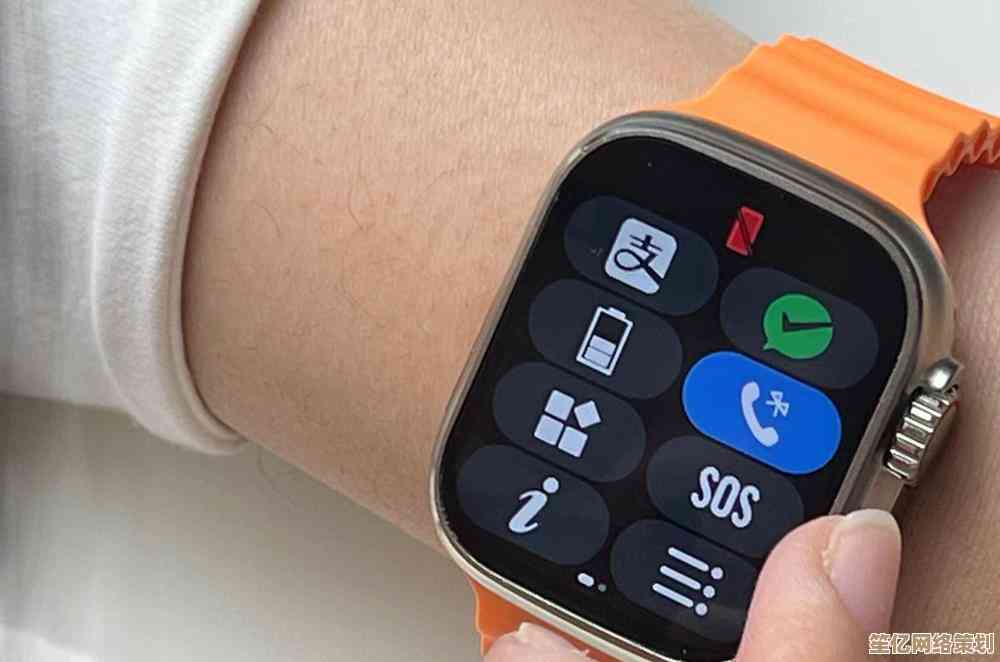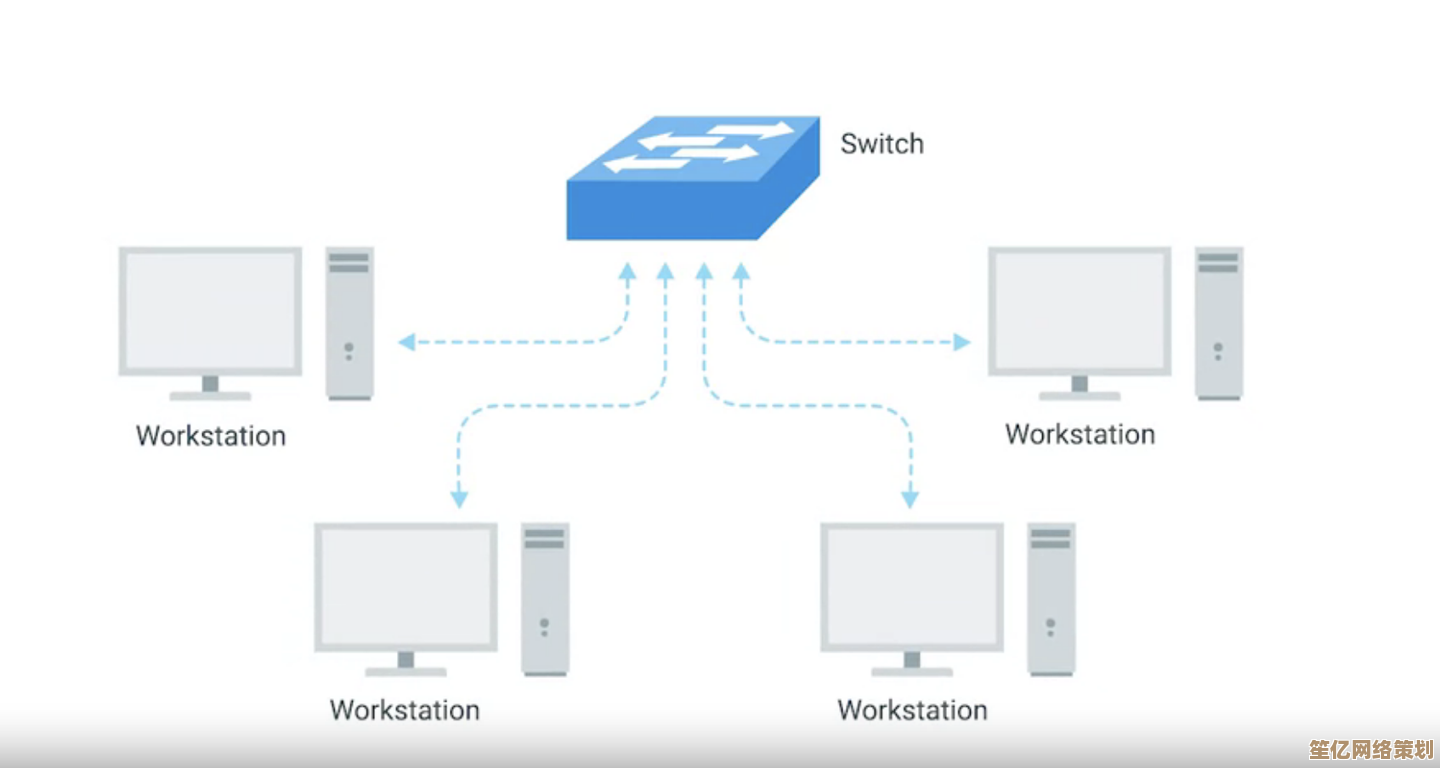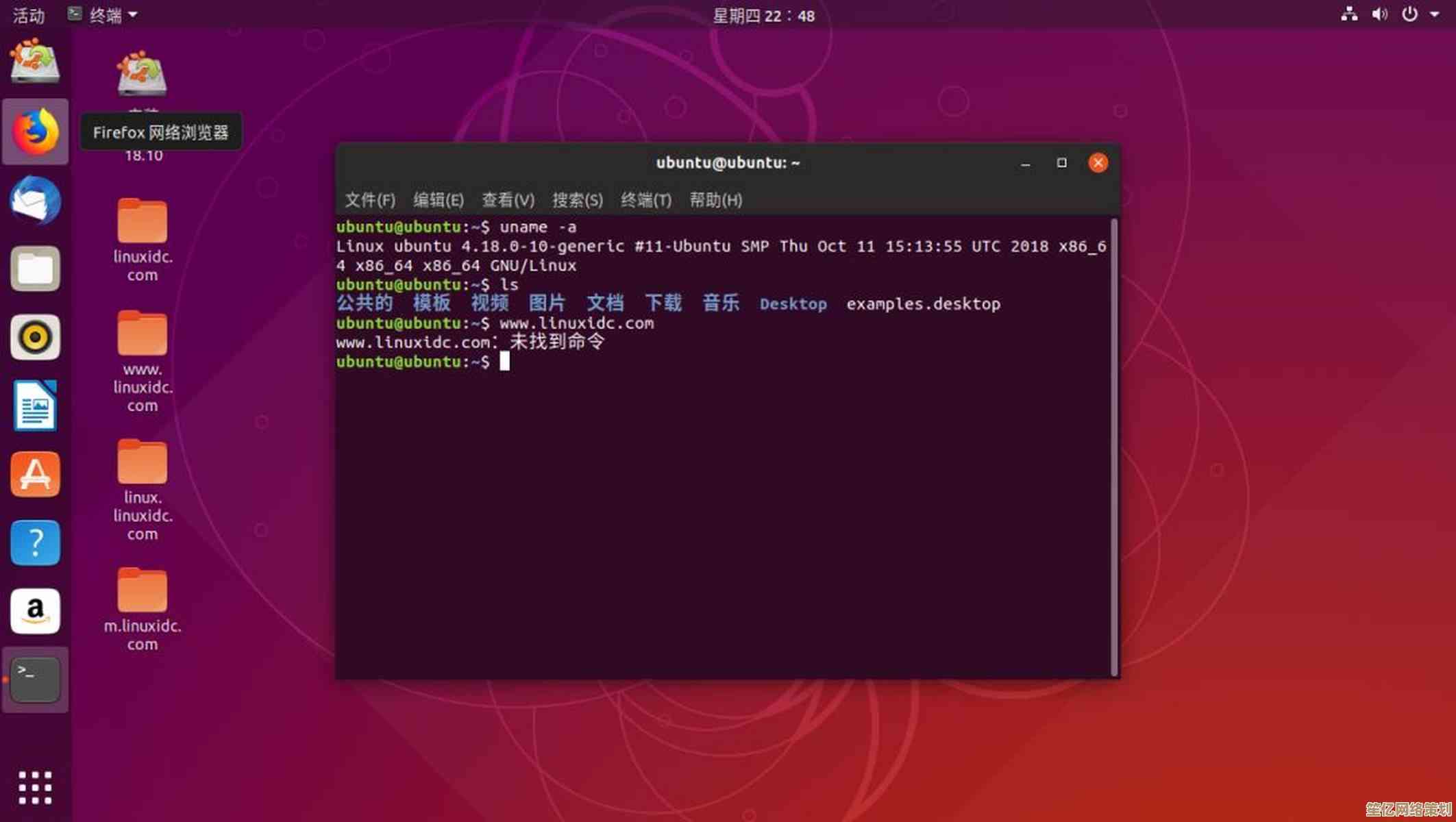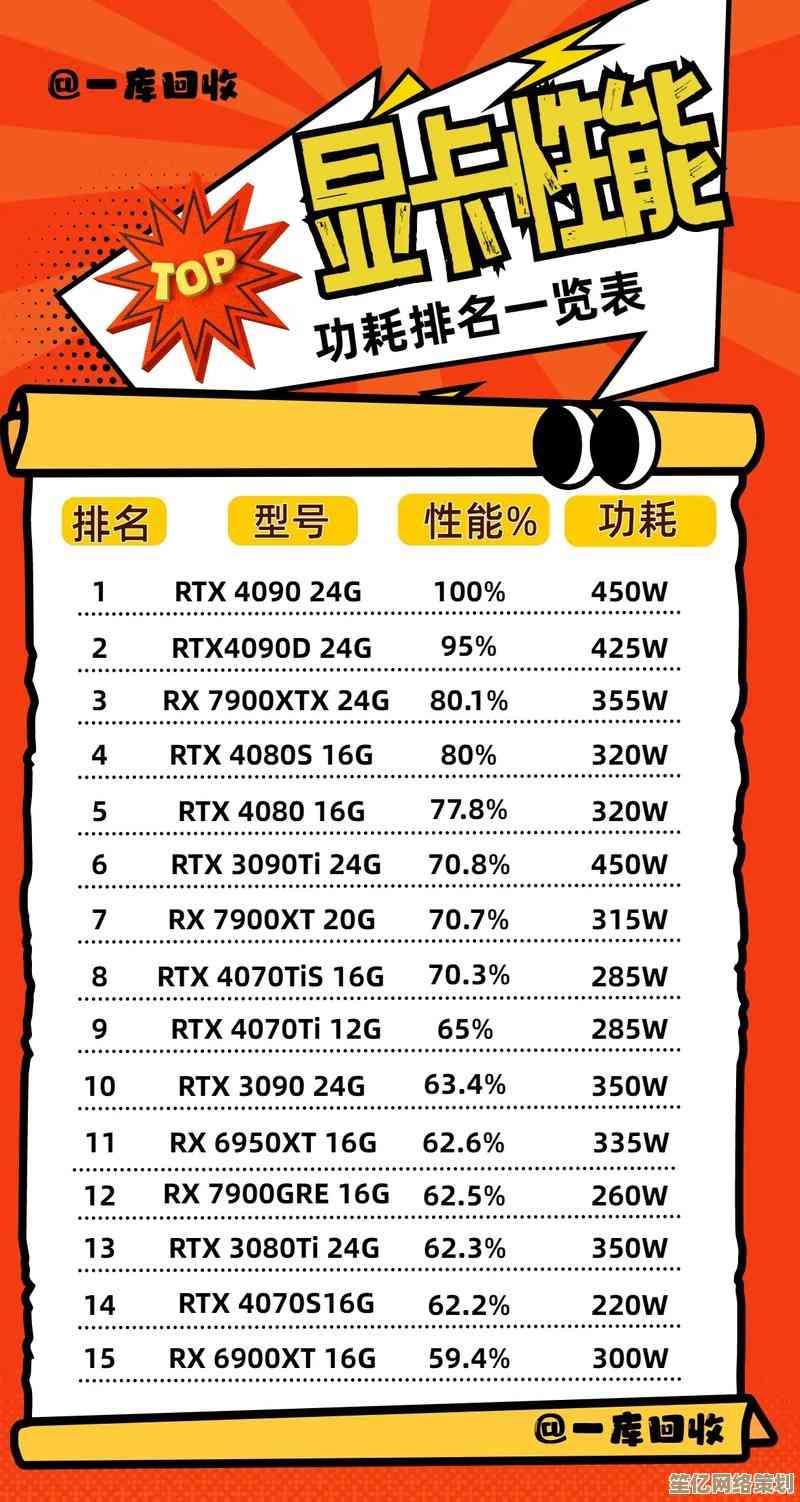电脑频繁蓝屏现象解析:从故障排查到系统修复的全面指南
- 问答
- 2025-10-19 05:56:40
- 4
哎 又蓝屏了?这破电脑… 真是让人火大 明明急着赶工 它偏偏给你来个死亡蓝屏 连个招呼都不打,我懂这种崩溃感 所以咱们今天就不讲那些官方套话了 纯粹聊聊怎么把这烦人精给治服帖。
先说个真事 上周我表弟的电脑半夜蓝屏 他居然对着屏幕拍了张照发给我“哥 这蓝色背景挺艺术的”…我差点没顺着网线过去敲他脑袋,其实蓝屏上那串代码就像病人的脉搏 虽然看不懂 但它是诊断的关键,不过现在win10/11聪明多了 重启后会自动提示“刚刚设备遇到问题” 还会记录错误代码 比如常见的IRQL_NOT_LESS_OR_EQUAL之类的——别看名字吓人 其实多半是驱动程序在打架。
说到驱动 这货真是蓝屏界的头号嫌疑犯,特别是那些显卡驱动 每次更新都像开盲盒 指不定哪个版本就和你的老游戏杠上了,我自己的经历更离谱:有次装了个小众打印机的驱动 结果电脑每隔两小时准时蓝屏 跟闹钟似的…最后发现是驱动兼容性问题,所以啊 如果蓝屏前你刚更新过什么硬件驱动 先把它回退到旧版本试试 控制面板里就能操作。
内存条松动也是个经典戏码,记得大学时室友电脑天天蓝屏 我让他重插内存条 他非说“我装的时候咔嗒一声很牢固”…结果拆开一看 好家伙 金手指都氧化出斑点了,用橡皮擦轻轻擦亮 再插回去 世界瞬间清净,如果你的电脑用久了 尤其搬动过后 不妨关机断电后打开机箱(笔记本就别乱拆了)把内存条拔下来清理下 有时候就这么简单。
硬盘坏道则是种慢性折磨 蓝屏频率会越来越高,有次我帮人修电脑 发现蓝屏代码总指向磁盘错误 用CrystalDiskInfo一查 硬盘健康度已经亮红灯了…这种就像身体里的暗伤 得用硬盘检测工具扫描坏道 如果坏道太多 赶紧备份数据换硬盘吧 别等它彻底罢工。
软件冲突就更玄学了,比如某些安全软件互相掐架 或者装了盗版修改版的软件 它们篡改系统文件后 系统就容易崩溃,我有个朋友同时装了三款杀毒软件 美其名曰“三重防护” 结果电脑卡得动不了 偶尔还蓝屏…其实系统自带的Windows Defender已经够用了 真没必要叠罗汉。
温度过高也可能导致蓝屏 尤其是夏天,笔记本用久了 散热风扇积灰 CPU温度一飙高 系统就自动保护性关机,用手摸摸出风口 如果烫得能煎蛋 那就该清灰换硅脂了,我之前那台老游戏本 一到夏天就得拆开后盖用刷子清理 简直成了年度仪式。
如果以上都排除了 可以试试Windows自带的修复工具:在搜索框输入“cmd” 用管理员身份运行命令提示符 输入“sfc /scannow”让它扫描系统文件完整性,有次系统更新失败后我频繁蓝屏 就是靠这个命令修复的 虽然过程慢得像蜗牛爬…但总比重装系统强。
重装系统算是终极手段了 但千万别冲动,我有次没备份就直接重装 结果丢光了所有工作资料 后悔得捶胸顿足,现在学乖了 先把重要文件塞进云盘或移动硬盘 再用微软官网的MediaCreationTool制作系统U盘 干净安装——注意不是那种ghost版 那些可能自带流氓软件。
说到底 修电脑就像破案 得有点耐心,每次蓝屏都是系统在尖叫“我受不了啦” 而我们得顺着线索找出真凶,如果所有方法试遍还无效…或许该考虑是不是电源老化或主板电容鼓包这些硬件问题了 那时候可能就得找专业人士了。
对了 最后唠叨句:遇到蓝屏先别砸键盘(虽然我很理解这冲动) 深呼吸 从最简单的驱动和内存排查起,大多数时候 问题没想象中严重,祝你下次见到蓝屏时 能淡定地哼着歌把它解决掉。
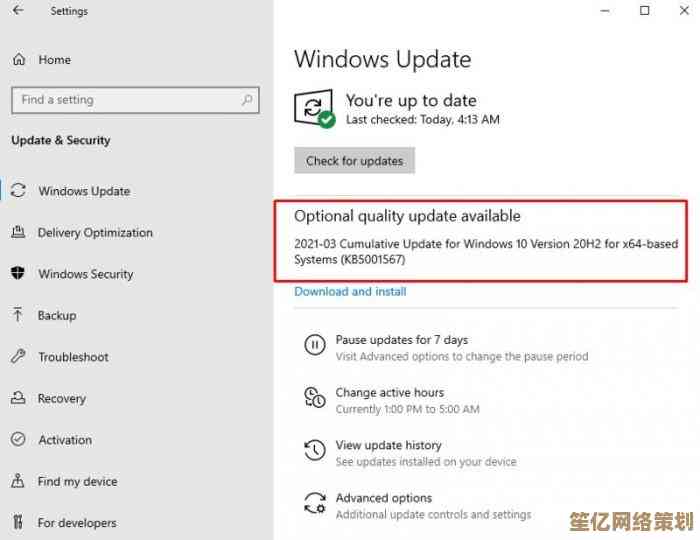
本文由称怜于2025-10-19发表在笙亿网络策划,如有疑问,请联系我们。
本文链接:http://waw.haoid.cn/wenda/32224.html